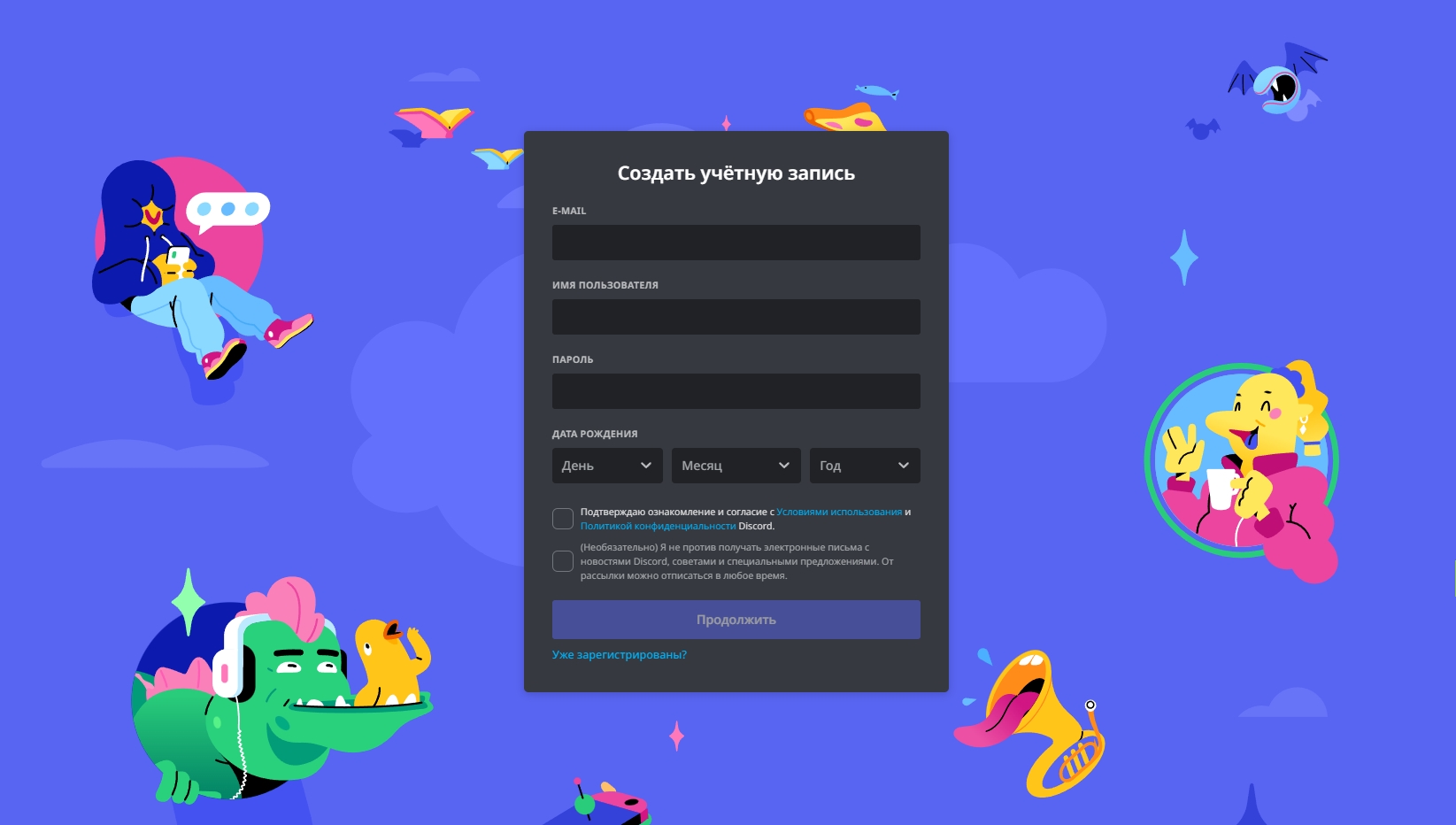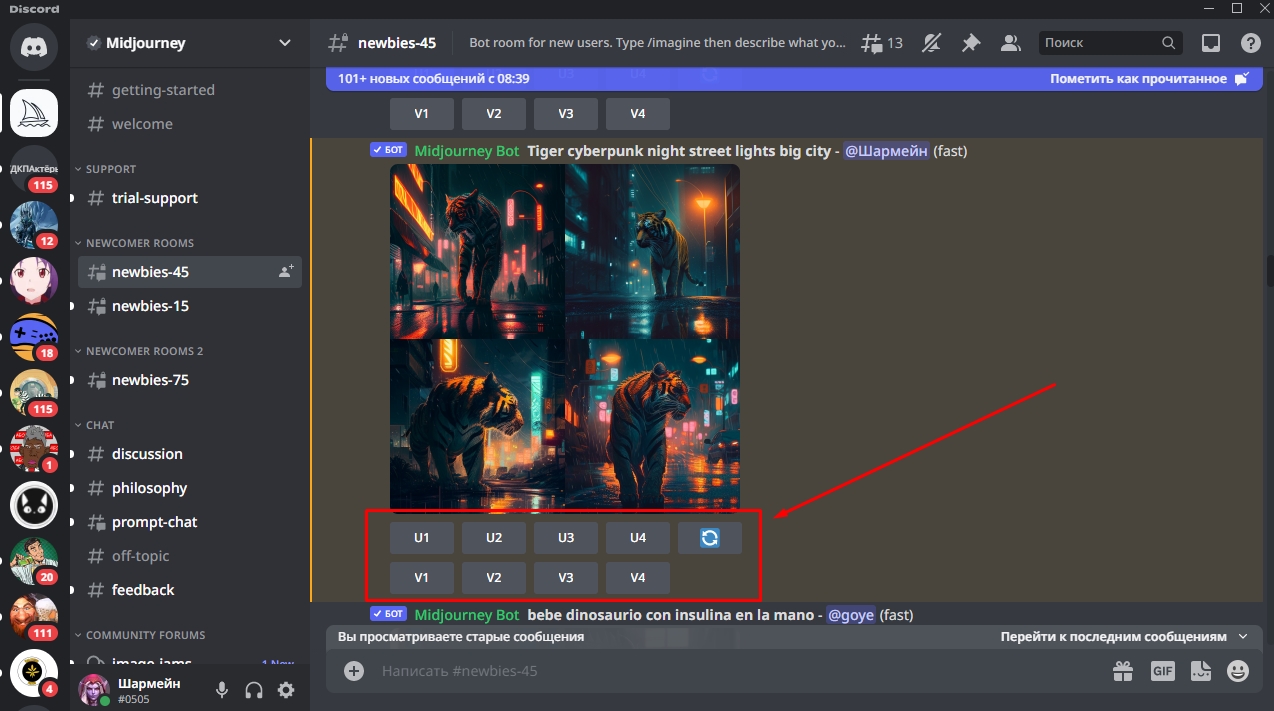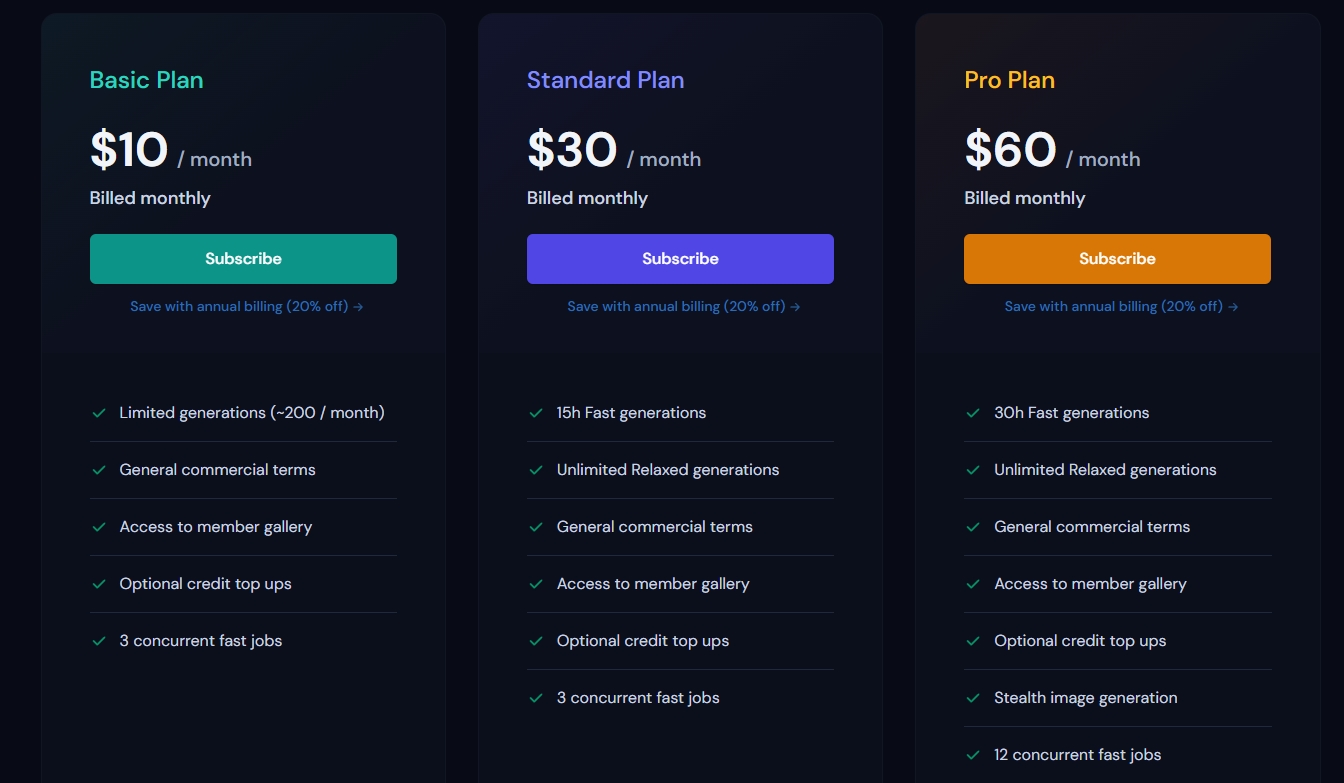Midjourney на сегодняшний день возглавляет список лучших генераторов изображений с помощью искусственного интеллекта. В этом гайде мы расскажем, как создавать изображения/картинки/арты с помощью нейросети через сервис Midjourney.
Содержание:
- 1. Общая информация
- 2. Как получить доступ к Midjourne?
- 3. Как создать свое первое изображение с помощью Midjourne?
- 4. Дополнительная информация о Midjourne
- 5. Midjourne – платный или бесплатный сервис?
1. Общая информация
Нейросеть Midjourney представлена в виде бота в Discord (существует отдельный официальный канал и возможность подключить его на свой канал при условии, что на него подписано не более 10 тысяч человек).
Также у Midjourney имеется свой сайт, который можно посетить, перейдя по этой ссылке. На нем вы не сможете создавать изображения, зато найдете руководства для новичков и галерею с работами других участников Discord.
2. Как получить доступ к Midjourney?
Главное условие для создания изображений с помощью Midjourney – иметь учетную запись в Discord. Если у вас ее еще нет, посетите официальный сайт Discord и зарегистрируйтесь, указав следующие данные:
- Действующий адрес электронной почты;
- Свой ник;
- Желаемый пароль;
- Дату рождения.
После этого вы должны скачать приложение Discord для компьютера по этой ссылке. Если у вас есть только мобильный телефон, то загрузите Дискорд из Google Play (для Android) или из App Store (для iPhone).
Что делать дальше?
Дальше вам нужно запустить Discord и стать участником официального канала Midjourney. Ссылку-приглашение можно найти на сайте Midjourney или скопировать из этой статьи -> https://discord.gg/midjourney.
Если вы впервые пользуетесь Дискордом, то вам нужно зайти в приложение, нажать на кнопку с изображением плюсика (Добавить сервер), кликнуть по «Присоединиться к серверу», вставить ссылку на канал Midjourney в соответствующее поле и кликнуть по синей кнопке внизу.
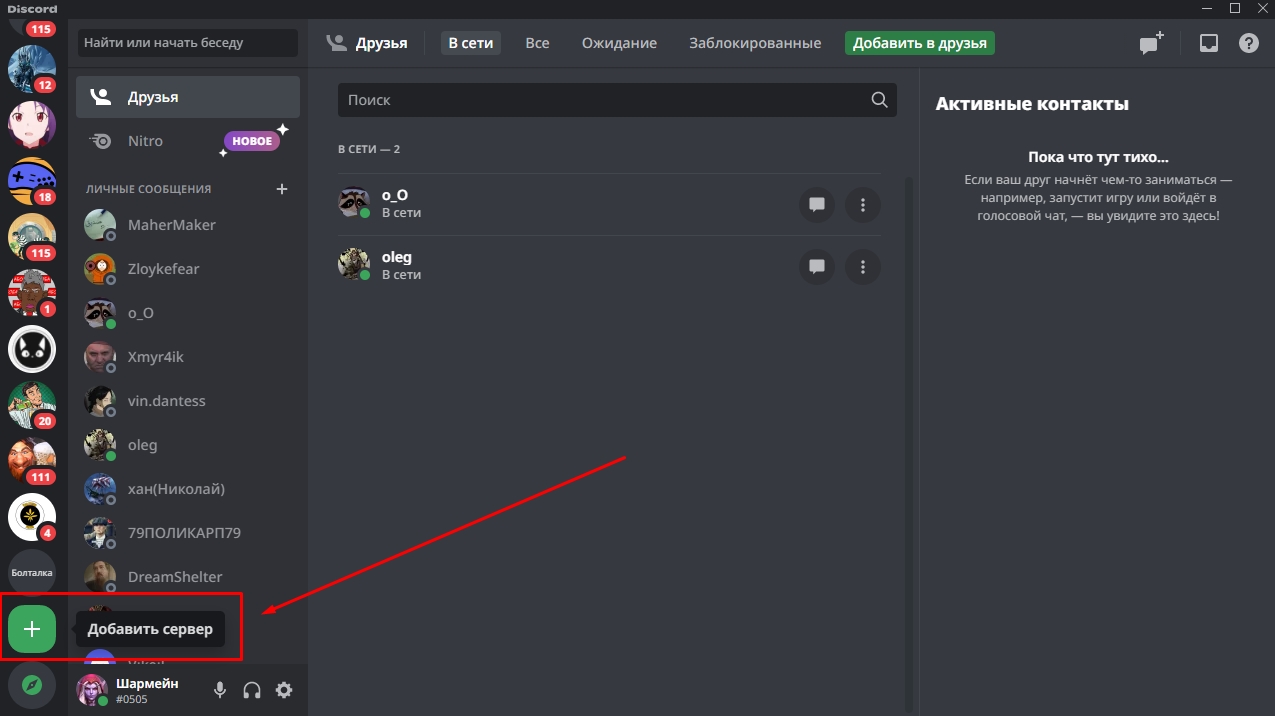
|
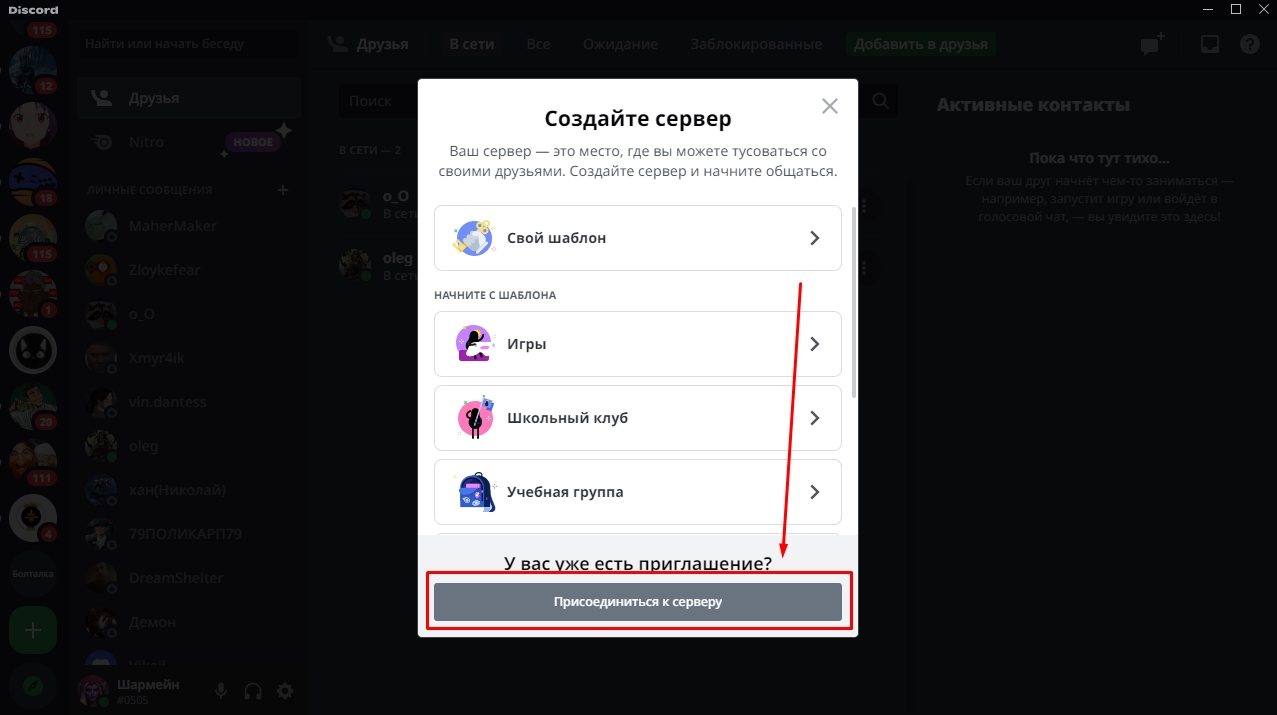
|
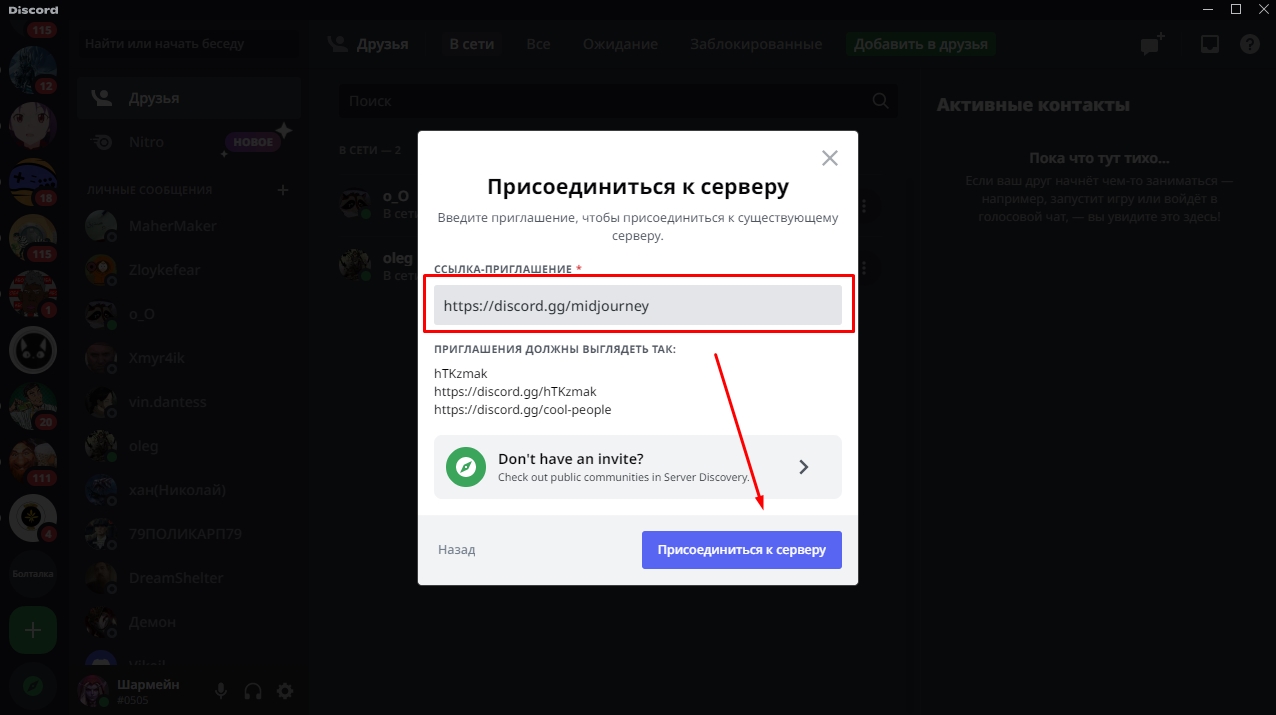
|
3. Как создать свое первое изображение с помощью Midjourney?
Перейдите в любую комнату, название которой начинается с «newbies…».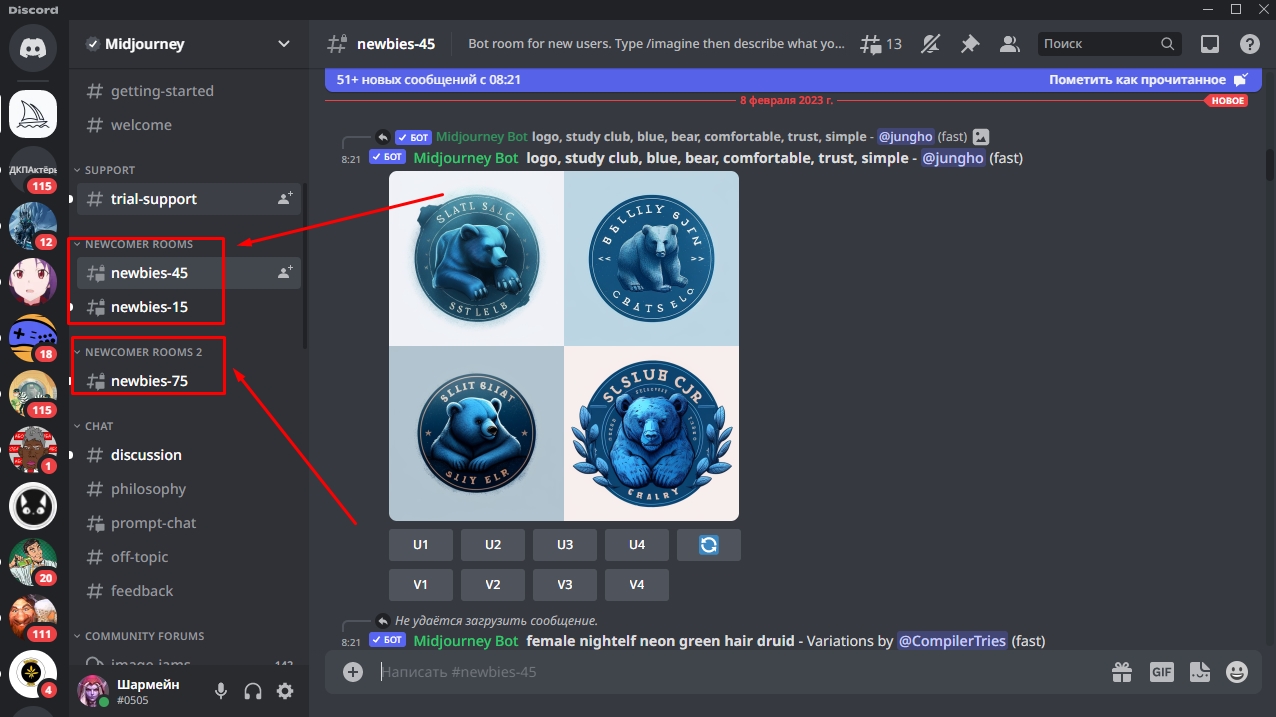
В поле ввода текста поставьте /, чтобы открыть список слэш-команд для бота. В выпадающем окне найдите команду /imagine prompt и кликните по ней.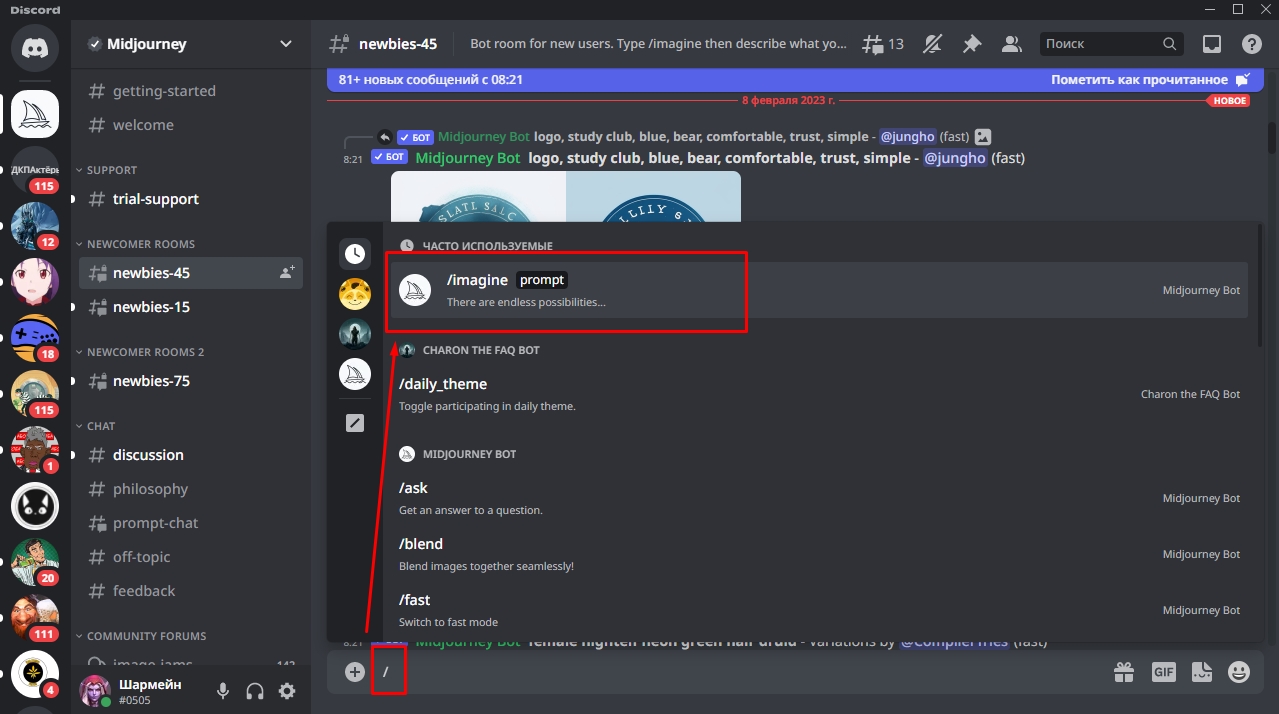
Эта команда будет автоматически вставлена в поле ввода текста. После «prompt» вы увидите маленькое окошко, куда нужно ввести ваш текстовый запрос, по которому ИИ создаст изображение. Будьте внимательны! Запрос нужно вводить именно в него, а не в основное поле для текста!
Чтобы ИИ создал вам нужную картинку в 4 вариациях, необходимо вводить текстовый запрос на английском языке. С другими языками бот работает плохо. Откройте google-переводчик и переведите свой текст на английский язык. Мы покажем на примере этого запроса: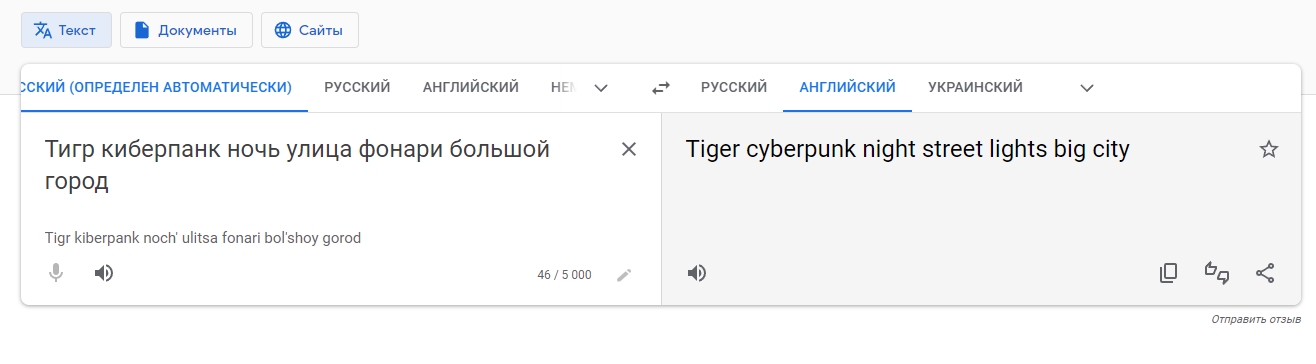


После этого нажмите Enter, чтобы отправить запрос на обработку. Результат появится не сразу, так как ежесекундно бот Midjourney получает тысячи запросов от пользователей.
Наверняка вы обратили внимание на то, что поток картинок в чате, которые запрашивают другие люди, невероятно огромен. Порой даже не успеваешь просматривать их, поскольку появляются все новые и новые изображения. Не переживайте, результат своего запроса вы не потеряете.
Чтобы узнать, готовы ли ваши картинки, откройте личную почту (значок в правом верхнем углу приложения). Там вы найдете сообщение от бота Midjourney с прикрепленным к нему артом.
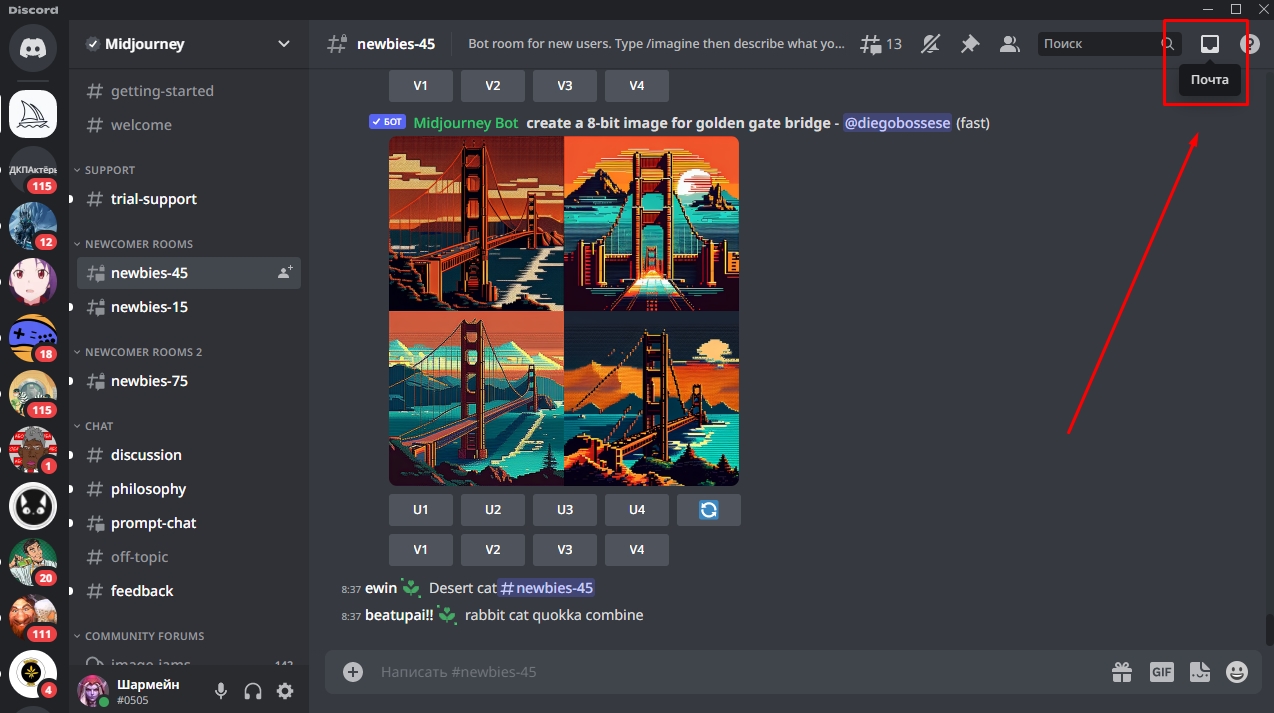
|
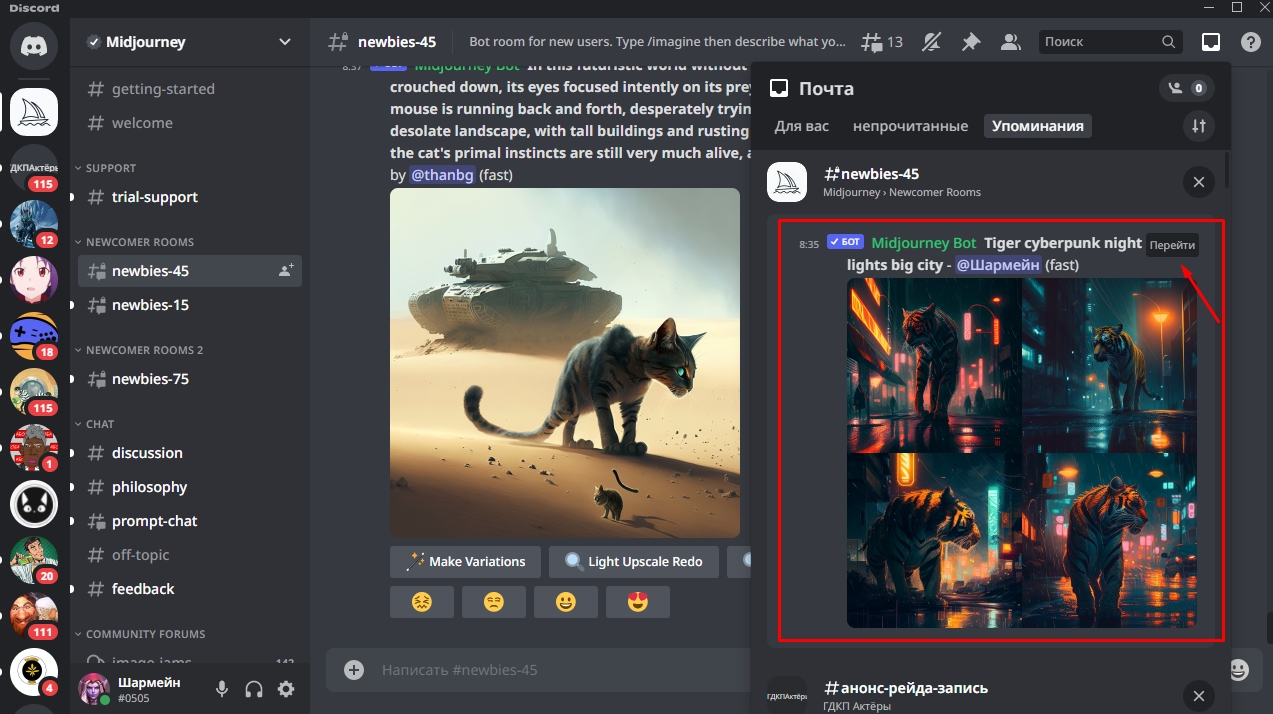
|
Далее кликните по кнопочке «Перейти» для просмотра дополнительных возможностей сервиса.
Под картинкой вы увидите несколько кнопок:
| U1 | U2 | U3 | U4 | Полукруглые стрелочки |
| V1 | V2 | V3 | V4 |
Для чего они:
- Первая строчка U (Upscale) отвечает за улучшение качества изображения. 1, 2, 3 и 4 – это номер картинок. 1 и 2 – первая и вторая вверху, 3 и 4 – третья и четвертая внизу. Если вы нажмете на U3, то ИИ увеличит разрешение третьего (левого снизу) арта и немножко его отредактирует.
- Вторая строчка V (Version) позволяет взять одно из 4 изображений и получить 4 его вариации. К примеру, если вы нажмете на V3 то ИИ возьмет за основу третий (левый снизу) арт и сгенерирует четыре похожих на него новых картинки.
- Полукруглые стрелочки в конце первой строки после нажатия отправляют аналогичный текстовый запрос боту. Используйте ее, если вы получили неподходящий по вашему запросу результат и хотите попробовать еще раз.
Особенности формулирования текстовых запросов для Midjourney
Бот Midjourney не обладает человеческой проницательностью и работает только с тем, что вы отправите ему в команде /imagine prompt. Если вы хотели получить картинку в стиле киберпанк с кошечками или собачками на фоне большого города, но в запросе указали только ключевое слово «cyberpunk», он отправит вам 4 случайные картинки с киберпанковской тематикой. На них может не быть ни кошечки, ни собачки, ни города.
Чтобы не разочароваться в результатах, научитесь грамотно создавать текстовые запросы. Чем больше деталей вы укажете, тем выше шанс получить именно то, что вам нужно.
Пример запроса: D&D ice wizard, cold blue eyes, black cloak with marbled blue buttons, dark grey staff with a rigid ice crystal on the end, long white beard as well as a long black mustache that runs into the beard, background is glacier mountains, he stands on grassy meadow, ultra realistic
Пользователь хотел получить реалистичное изображение голубоглазого волшебника, владеющего магией льда, из игры Dungeons & Dragons, в черном плаще, с посохом, украшенным кристаллом, с белой бородой и усами, стоящем на фоне горы. И, как видим, он его получил. Арт вышел довольно неплохой.
Отдельно стоит сказать, что ИИ не понимает «размытых» запросов. Например, на запрос «Домашнее животное» бот может выдать вам что угодно – от крупного рогатого скота до хомяка. Если вы конкретизируете свое желание до «Собака», «Кошка» или «Попугай», то получите изображение необходимого существа.
Также не стоит выбирать запросы по типу «Красивая девушка с бокалом вина, стоящая на фоне пляжа». Формулируйте свой запрос четко и без лишних слов. К примеру: «Девушка, красота, бокал, вино, пляж».
Если вам нужна помощь в составлении запросов, воспользуйтесь специальным инструментом по генерации команд для бота Midjourney.
Настройки
Активируйте команду /settings, чтобы вызвать панельку с настройками генерации изображений. Они будут применяться по умолчанию ко всем введенным вами запросам.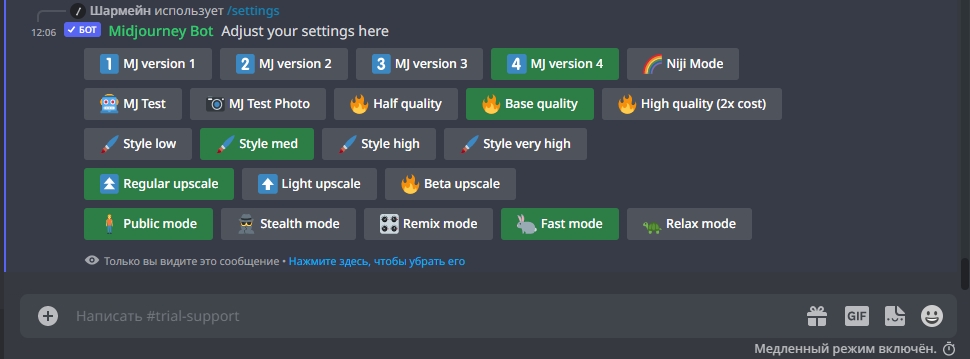
- MJ version:
- 1 (-- v 1) – базовый алгоритм генерации изображений. Очень редко приводит к хорошим результатам. Не выбирайте его.
- 2 (-- v 2) – алгоритм, с помощью которого хорошо получаются абстракции.
- 3 (-- v 3) – позволяет создавать более красивые изображения, но они все еще далеки от хорошего результата.
- 4 (-- v 4) – работает с короткими запросами и позволяет получать качественные изображения. Рекомендуем выбрать именно его.
- Niji Mode (-- niji) – позволяет сделать из вашего изображения картинку в стиле аниме.
- MJ Test (-- test) – выдает результаты в художественном стиле, похожие на то, что генерирует MJ version 3.
- MJ Test Photo (-- testp) – подходит для работы с фотореалистичными картинками.
- Quality – выбор качества изображения:
- Quality Half quality (--q 0.5) – низкое качество. Подходит для быстрого создания пробных изображений.
- Base quality (--q 1) – среднее качество. Немного увеличивает время ожидания получения результата.
- High quality (--q 2) – высокое качество. Благодаря этой опции вы получите картинку максимально возможного качества, но на это уйдет много времени.
- Style – выбор стилизации изображения:
- Style low (--s 50) – низкая.
- Style med (--s 100 ?) – базовая.
- Style high (--s 250) – улучшенная.
- Style very high (--s 750) – максимальная.
- Upscale – настройка разрешения изображения:
- Regular upscale – базовое разрешение (1024х1024).
- Light upscale (--uplight) – увеличенное разрешение (1536х1536).
- Beta upscale (--upbeta) – максимально возможное разрешение (2048х2048).
- Public mode– разрешить публиковать ваши картинки в общей галерее пользователей.
- Privat mode – запретить публиковать ваши картинки в общей галерее пользователей (требуется купить подписку за 60$).
- Remix mode – режим смешивания двух разных изображений для получения 1 картинки (требуются ссылки на них). Вы можете загрузить свое фото и совместить его с другой картинкой для получения какого-либо результата.
- Fast mode/Relax mode – выбор режима скорости обработки ваших запросов.
Отдельный параметр, которого нет в общем наборе настроек – это Аspect ratio (Формат изображения). Вы можете прописать его вручную при составлении текстового запроса:
- --ar 1:1 – квадратное изображение;
- --ar 3:2 – горизонтальное изображение;
- --ar 3:3 – вертикальное изображение.
Как скачать изображение с дискорда Midjourney?
Чтобы скачать изображение в исходном качестве, кликните по нему и нажмите на строчку «Открыть в браузере».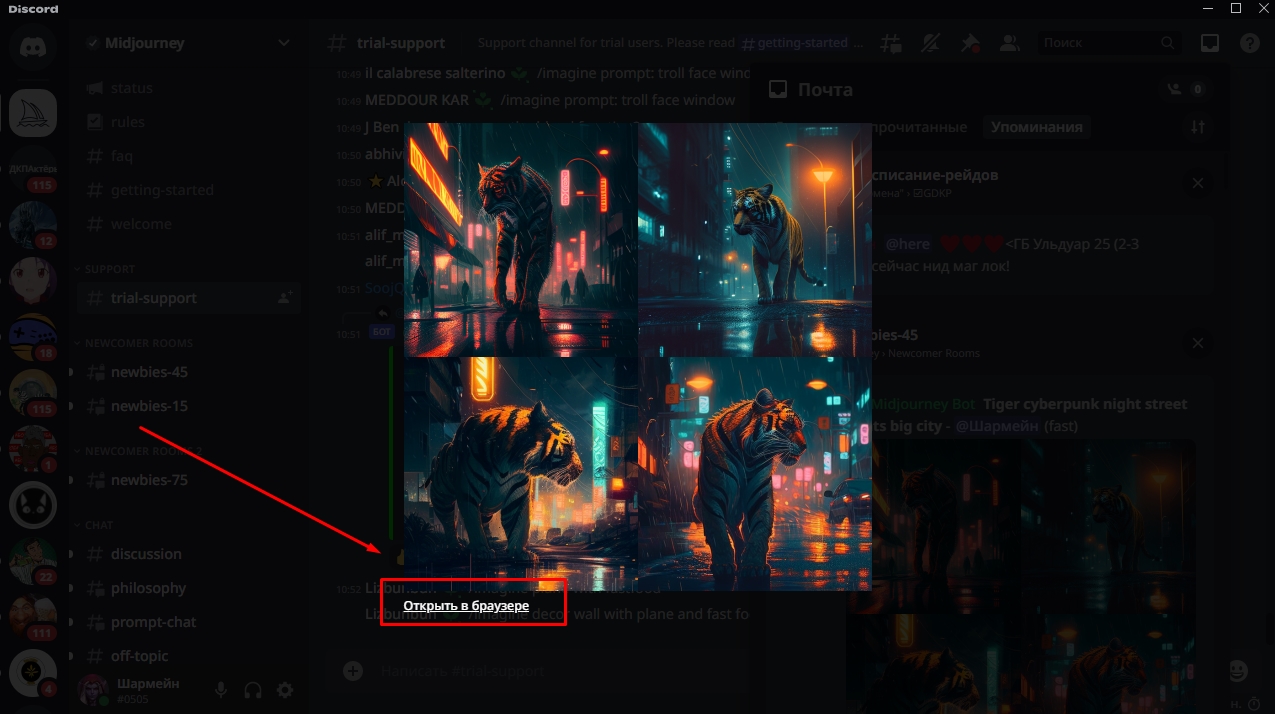
В браузере кликните правой кнопкой мышки по картинке, а потом на «Сохранить изображение как…».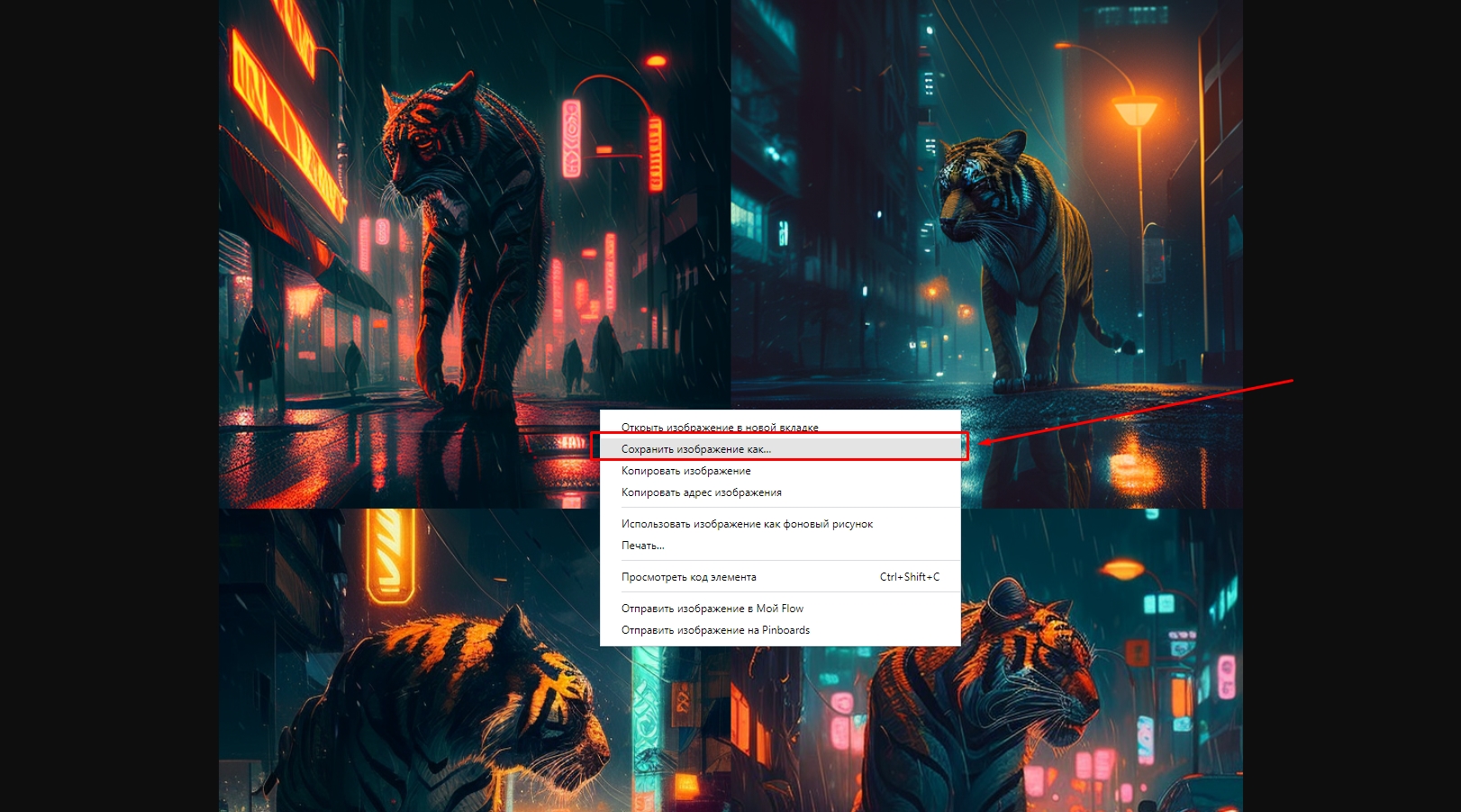
Если вы будете сохранять ее через Дискорд, то она будет маленького разрешения.
Как пользоваться нейросетью Midjourney - видео гайд
4. Дополнительная информация о Midjourney
Основные правила использования сервиса Midjourney:
- Нельзя пытаться создать изображения по текстовым запросам, которые по своей сути носят неуважительный, агрессивный или оскорбительный характер, имеют намеки на насилие и домогательства, расизм и т. д.
- Нельзя пытаться создавать изображения, содержащие шок-контент.
- Запрещено использовать для смешивания изображения, нарушающие закон или способные каким-либо образом обидеть, унизить, оскорбить кого-либо и т. д.
- Нельзя использовать для смешивания изображения, нарушающие авторские права.
5. Midjourney – платный или бесплатный сервис?
Midjourney не является бесплатным сервисом. Каждый новый пользователь получает 25 бесплатных попыток на совершение определенных действий:
- Отправка запроса на генерацию картинки;
- Изменение размера изображения;
- Настройка качества изображения;
- Повторная отправка запроса боту;
- Получение дополнительных вариаций выбранного изображения.
В общем, все, что связано с созданием и редактированием картинок, расходует ваши попытки новичка. Когда они будут заканчиваться, бот Midjourney отправит вам сообщение с предупреждением об окончании лимита.
Далее у вас есть два варианта:
- Купить подписку за 10, 30 или 60$ (требуется карта иностранного банка Visa/Mastercard);
- Создать новую учетную запись в Дискорде.
Если вы живете в России или Белоруссии, то вы не сможете оплатить подписку на Midjourney из-за санкций. В вашем случае единственный выход – создать еще одну учетную запись Discord. Для прикрепления к ней номера телефона используйте виртуальный номер. Как получить его, вы можете прочитать в этой статье.
 grandpartner63.ru
grandpartner63.ru